时间:2025-03-02
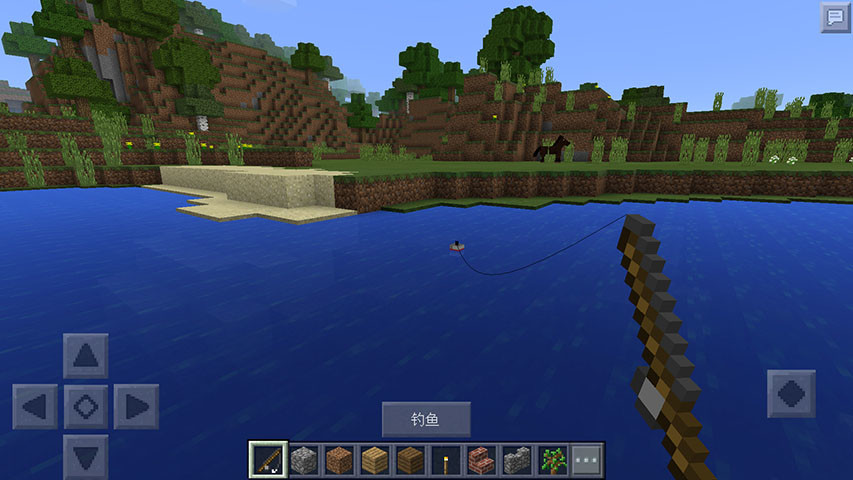
在《我的世界》基岩版中,光影效果可以极大地提升游戏的视觉体验。无论是探索神秘洞穴还是建造宏伟建筑,光影效果都能让你的游戏世界更加逼真和生动。本文将为你详细介绍如何为《我的世界》基岩版添加光影,并解答一些常见问题。
首先,确保你的设备已经安装了最新版本的《我的世界》基岩版。接下来按照以下步骤操作:
1. 下载光影资源包:访问可靠的资源网站,下载适合你版本的光影资源包。常见的格式有 .mcpack 或者直接从应用商店下载光影模组。
2. 安装光影资源包:如果你下载的是 .mcpack 文件,可以直接点击打开它,系统会自动安装到《我的世界》中。如果是从应用商店下载的模组,则按照应用商店的提示进行安装。
3. 进入游戏设置:启动《我的世界》,进入主菜单后选择“设置”选项。
4. 选择资源包:在设置页面中找到“资源包”选项,点击进入。你会看到已安装的光影资源包列表,选择你喜欢的光影效果并启用。
5. 调整渲染距离:为了获得最佳光影效果,建议调整游戏中的渲染距离。更高的渲染距离可以让光影效果更自然流畅,但可能会增加设备的负载。根据你的设备性能进行适当调整。
6. 重启游戏:完成上述设置后,退出并重新启动游戏以确保所有更改生效。
常见问题及解答:
Q: 安装光影后游戏卡顿怎么办?
A: 如果游戏出现卡顿现象,尝试降低渲染距离或关闭一些不必要的图形效果。也可以检查设备是否满足光影模组的最低配置要求。
Q: 光影效果不明显怎么办?
答:确保已经正确启用了光影资源包,并且游戏内的亮度和对比度设置合适。此外,某些设备可能对光影效果支持有限,尝试更新设备驱动程序或操作系统。
Q: 可以同时使用多个光影资源包吗?
A: 不建议同时启用多个光影资源包,这可能会导致冲突或不稳定的问题。选择一个最适合你需求的光影资源包即可。
通过以上步骤,你应该能够顺利地为《我的世界》基岩版添加光影效果,享受更加精彩的游戏体验。如果你在游戏中遇到任何其他问题,欢迎访问57k手游获取更多帮助和支持。